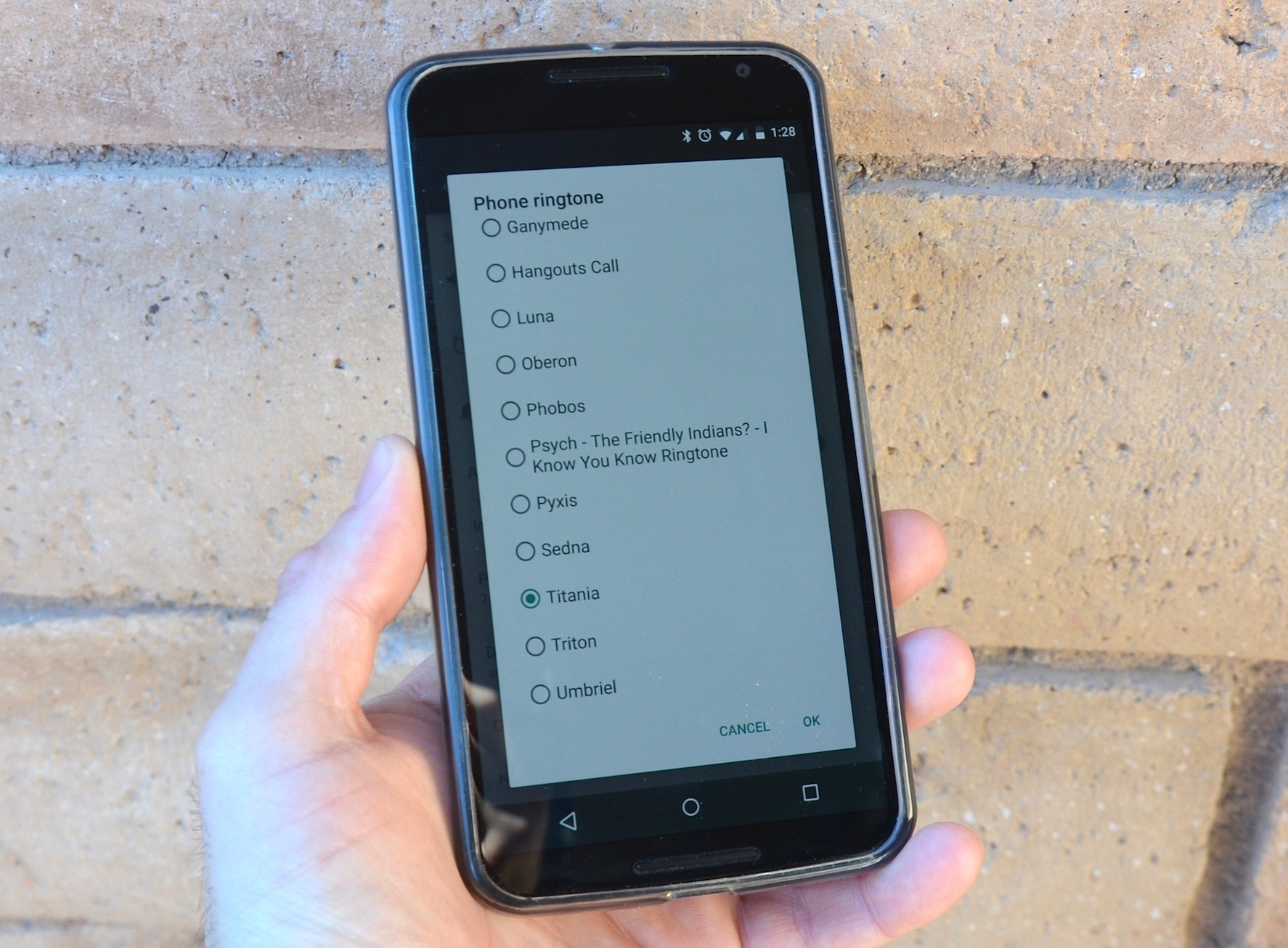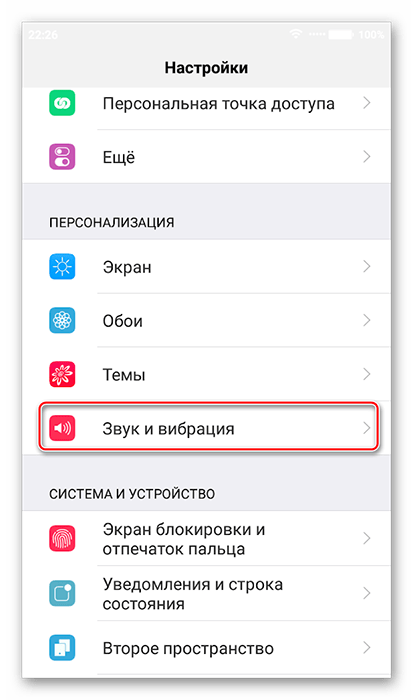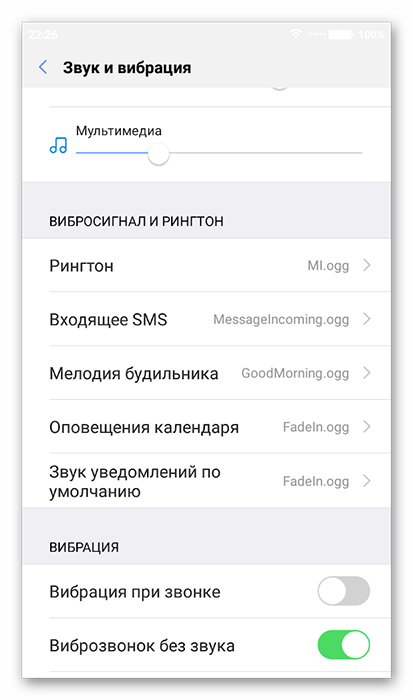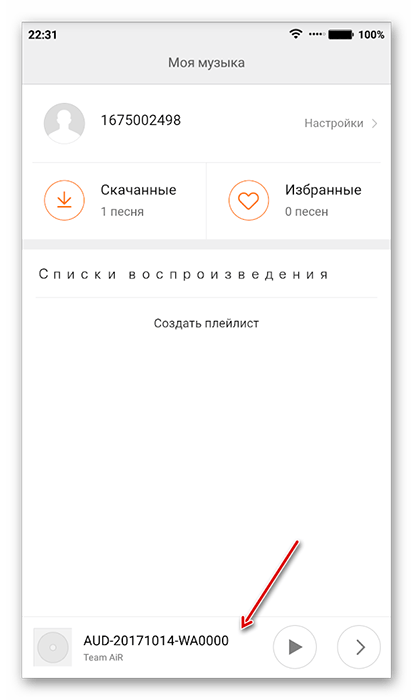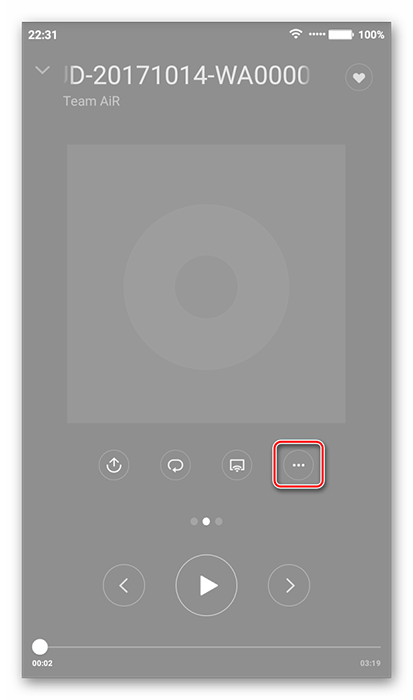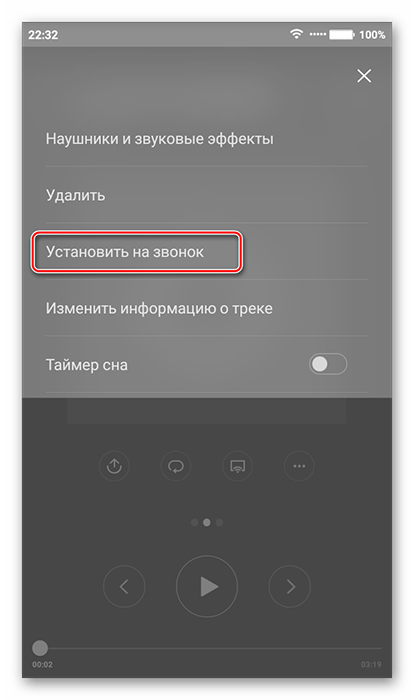Как часто вы сталкиваетесь с ситуацией, когда во время прогулки или будучи в гостях слышите отличную песню, но найти и скачать её впоследствии не можете; а песня, как назло, «заедает в голове»? Наверное, часто. Именно для предотвращения таких случаев в данной статье мы рассмотрим три способа определения песни на смартфоне или ноутбуке по звуку.
С помощью Shazam
Данное приложение узнаёт название песни за несколько секунд: достаточно лишь включить музыку и дать программе её послушать. Shazam можно скачать через Google Play или App Store, в зависимости от операционной системы вашего смартфона. После запуска приложения на экране телефона появится большая синяя кнопка с надписью «шазамить». Включите песню и нажмите на кнопку: спустя несколько секунд программа выдаст название трека. Также Shazam сразу покажет информацию о песне: текст, исполнителя, альбом и год выпуска. Помимо этого программа предложит купить полную версию песни либо открыть её официальный клип на сайте Youtube. Ничего страшного, если в момент проигрывания трека на вашем устройстве нет интернета: программа запомнит название трека и покажет информацию о нём, когда доступ в сеть возобновится.
Новые версии Shazam не только помогают узнать название композиции, но и предлагают песни для прослушивания на основе топ-чартов или популярных поисковых запросов. Программа поддерживает системы Android, iOS, Mac OS и даже Apple Watch или Android Wear.
Сервис определения музыки по звуку AudioTag.info
Узнать название песни поможет онлайновый распознаватель музыки AudioTag.info. Сервис определяет автора и название композиции по полному треку или 15-секундному отрывку. После загрузки песня сравнивается с базой треков в сервисе, и на сайте выдаётся наиболее подходящий результат, выраженный в процентах.
Как пользоваться сервисом:
- Переходим на официальный сайт;
- Нажимаем на «Select File» если вы хотите выбрать файл трека с устройства, или «Enter link» — если у вас есть ссылка на композицию;
- Вводим капчу;
- Получаем результат.
Очевидным плюсом сервиса является то, что он определяет мелодию даже низкого качества, записанную на диктофон или играющую по радио.
Расширение AHA-Music для Google Chrome
Aha-Music можно установить из магазина расширений для браузера Google Chrome, однако, такой способ подойдёт только для компьютера. После того, как вы установили расширение, в правом верхнем углу браузера появится его иконка. Чтобы найти название песни и её исполнителя, запустите композицию на любом сайте или стриминговом сервисе и активируйте плагин, после чего он выдаст всю необходимую информацию. Как утверждает разработчик, расширение полностью бесплатно и совместимо со всеми социальными сетями и стриминговыми сервисами.
Теперь вы знаете, как найти название песни даже если в вашем распоряжении только запись с диктофона или радио: в этом вам поможет сервис AudioTag. Если же вы часто слушаете музыку в интернете с компьютера, установите расширение Aha-music, которое тут же определит играющую во вкладке мелодию. А приложение Shazam просто поможет найти песню где бы вы ни находились, даже если на смартфоне нет доступа к интернету.
- Распечатать
Оцените статью:
- 5
- 4
- 3
- 2
- 1
(2 голоса, среднее: 1.5 из 5)
Поделитесь с друзьями!
Смартфоны на базе Android обладают широкими возможностями кастомизации, которые позволяют каждому пользователю настроить практически все элементы прошивки. В частности, владелец устройства может поменять мелодию звонка или звуковой сигнал, сопровождающий поступление входящего SMS. Предлагаем узнать, в какой папке находятся рингтоны на операционной системе Андроид, поскольку эта информация будет полезна всем людям, желающим изменить мелодию.
Где находятся рингтоны на сообщения
Как известно, любой производитель смартфонов загружает на свой аппарат до нескольких десятков различных мелодий, которые используются для сопровождения звонка или входящего сообщения. Все они хранятся в папке, расположенной по пути media/audio/ringtones (вызовы) или media/audio/notifications (уведомления).
Также ознакомиться со списком рингтонов можно в специальном разделе настроек, отвечающем за изменение мелодий звонка и SMS. Подробнее о том, как изменить стандартный сигнал, мы поговорим в следующем пункте материала.
Как поменять стандартный рингтон?
Несмотря на то, что производитель загружает на свое устройство достаточное количество мелодий, которых хватает среднестатистическому пользователю, иногда хочется поставить на звонок собственную песню. Если вы входите в число таких людей, то сделайте следующее:
- Откройте настройки телефона.
- Перейдите в раздел «Звук и вибрация».
- Откройте вкладку «Рингтон».
- Выберите мелодию.
Если вы хотите поменять сигнал СМС-сообщения, то откройте соответствующую вкладку. Обратите внимание, что по умолчанию смартфон предлагает набор стандартных мелодий. Если вам требуется установить вариант из своей фонотеки, то после выполнения четвертого шага откройте еще одну вкладку – «Память устройства». Если же смартфон не сможет обнаружить пользовательские треки, то их потребуется перенести в папку media/audio/ringtones.
Наконец, если по каким-то причинам вас не устроил первый вариант изменения рингтона, то вы можете воспользоваться альтернативным планом действий. Например, изменив стандартный сигнал через встроенный плеер:
- Запустите программу «Музыку» или другое приложение, которое является стандартным плеером на вашем устройстве.
- Откройте понравившуюся песню.
- Нажмите кнопку в виде трех точек.
- Выберите опцию «Установить на звонок».
Поскольку каждый Андроид-смартфон кроме ОС имеет собственную оболочку (OneUI, MIUI и другие), названия некоторых пунктов меню отличаются. Также стоит заметить, что на определенных моделях изменить звонок удается не только через плеер, но и через менеджер файлов. Ради интереса можно попробовать и этот вариант. Впрочем, назвать его оптимальным нельзя, а потому есть смысл использовать только стандартные методы изменения рингтонов.
Как поставить мелодию на определенный контакт?
Настройки Android позволяют присвоить мелодию как всем контактам, так и отдельным абонентам. Если вы хотите сделать так, чтобы входящий вызов с определенного номера сопровождался собственной песней, сделайте несколько простых шагов:
- Запустите приложение «Контакты» (на некоторых устройствах может называться «Телефон»).
- Выберите интересующего абонента.
- Нажмите кнопку в виде трех точек, а затем – «Мелодия по умолчанию».
- Укажите песню, которая будет использоваться в качестве сопровождения звонков с выбранного номера.
При помощи этой функции вы сможете организовать входящие таким образом, чтобы не перепутать деловой звонок со звонком близкого человека. Также данной опции можно найти и другое применение. Все будет зависеть от вашей фантазии и сценариев использования смартфона.
Музыка окружает нас практически везде. При поездке в общественном транспорте, на прогулке или же просто просматривая ролик в интернете наверняка почти каждый из вас задавался вопросом: «Что это за композиция? Вот бы послушать ее отдельно!». Сегодня в эру интернета с распознаванием треков нет практически никаких проблем. Однако широко известные программы не всегда справляются с задачами. Да и мало кто знает о том, что иногда даже ничего и скачивать не нужно. Все есть уже «из коробки». Сегодня мы разберем самые удобные способы распознавания треков.
Начнем мы, что неудивительно, с одной из самых популярных специализированных программ для распознавания песен.
Shazam
Shazam — это настоящий «старичок». Одно из первых приложений, созданных для распознавания песен. К слову сказать, API Shazam для идентификации треков настолько продвинутый, что множество появившихся после него аналогов использует его алгоритмы и выступает в роли некоего «посредника». Помимо этого у Shazam имеется и весьма обширная библиотека текстов песен, а также интеграция с несколькими популярными музыкальными сервисами.
SoundHound
SoundHound многие воспринимают лишь как «еще один Shazam». Но это далеко не так. Это еще и полноценный плеер, который позволяет не только искать песни, но и воспроизводить их. Также программа способна проигрывать клипы с платформы YouTube прямо внутри приложения. Поддержка отображения текстов песен также имеется. А еще в программе присутствует функция голосового управления: просто скажите «Ok, Hound», чтобы вызвать голосового помощника.
Snapchat
Эта программа для общения не слишком широко распространена на территории постсоветского пространства, но при этом Snapchat является довольно удобным приложением в своем сегменте. Но не многие пользователи в курсе, что Snapchat можно использовать для идентификации музыки. Только вот реализована она не совсем очевидно. После открытия приложения, у вас есть 2 варианта. Если звук воспроизводится с видео, то вам требуется навести камеру смартфона на этот ролик и тогда начнется процесс распознавания. В противном случае вам нужно тапнуть на экран и подержать палец на нем несколько секунд — процесс распознавания запустится.
Siri
Если вы являетесь пользователем iPhone, эта функция у вас имеется начиная с iOS 8. Достаточно вызвать голосового помощника и сказать что-то вроде «Сири, что это за песня?». После этого начнется процесс распознавания. Только вот есть одно «но». Как уже упоминалось выше, некоторые программы используют API Shazam для идентификации треков. И Siri одна из них. К тому же, функции у голосового помощника сильно ограничены в сравнении с Shazam.
Google Ассистент
С выпуском Pixel 3, в Google придумали свой собственный алгоритм распознавания песен. И с тем количеством данных, которыми обладает Google, им вполне по силам составить конкуренцию лидерам рынка. Эта функция имеется на каждом Android-смартфоне. Работа тут тоже не вызывает сложностей: как и в предыдущем пункте, вам нужно попросить Ассистента «распознать песню». Как только он определит песню, вы увидите результат. Теперь вы можете не просто воспроизводить ее во встроенном проигрывателе, но и делиться ей в социальных сетях.
Чтобы всегда оставаться в курсе последних событий — подпишитесь на наш новостной канал в Телеграм.
Дата последнего обновления : 05-05-2023
По умолчанию на многих моделях смартфонов и планшетов Samsung Galaxy на уведомления о звонке или сообщении установлен один и тот же звук.
Если вокруг вас много людей, то, услышав похожий звук, вы можете решить проверить входящие вызовы или сообщения. Или наоборот пропустить что-то срочное, решив, что звук был не от вашего устройства. Чтобы избежать таких ситуаций, вы можете настроить уникальный звук на входящие сообщения и вызовы.
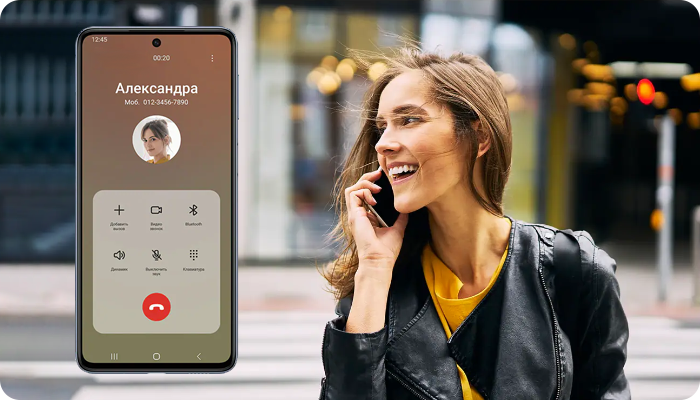
Как установить мелодию на входящие звонки
Click to Expand
1
Откройте приложение Телефон. Нажмите на три точки справа над списком вызовов.

2
Откройте Настройки.
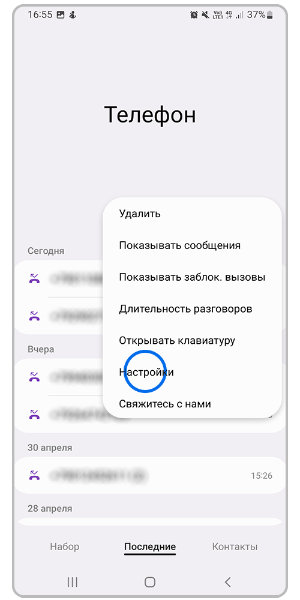
3
Перейдите в Сигналы и мелодия вызова.
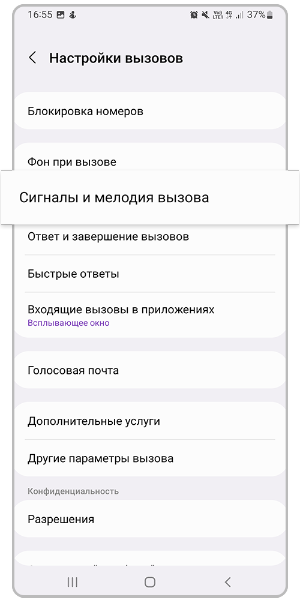
4
Выберите Мелодия звонка.
В этом же поле у вас будет указано название мелодии, которая установлена в качестве рингтона.
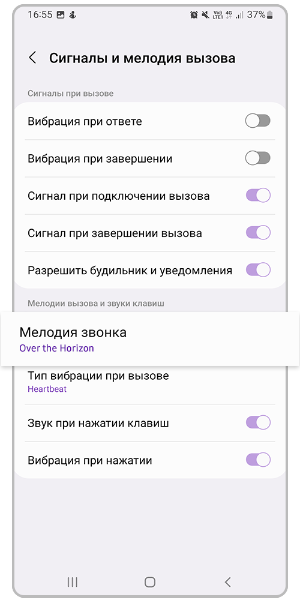
Примечание:
Если вы устанавливали сторонний файловый менеджер (например, Total Commander), смартфон предложит найти файл через него. Для выбора нужной композиции перейдите в папку, в которой она находится на вашем устройстве.
Чтобы увидеть список мелодий как на следующем скриншоте, выберите приложение SecSoundPicker.
5
Выберите мелодию из списка, чтобы установить ее в качестве сигнала входящего вызова.
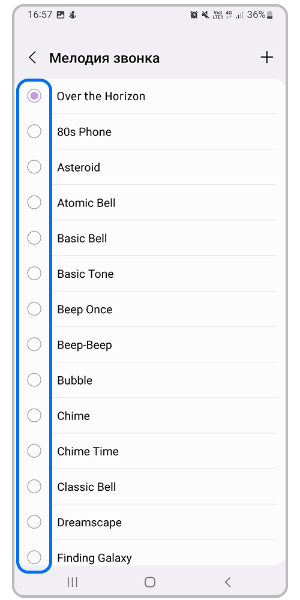
6
Если вы хотите добавить новую мелодию, нажмите на кнопку «+» (плюс).
Чтобы установить нестандартную мелодию, на вашем устройстве должны быть загружены какие-нибудь музыкальные файлы.
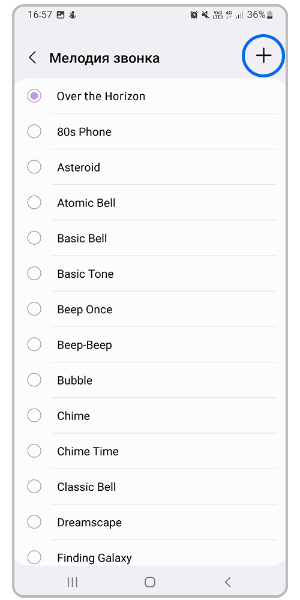
7
Найдите нужный вам трек через строку поиска (сверху справа), по альбому, исполнителю или через выбор папки, в которой он находится.
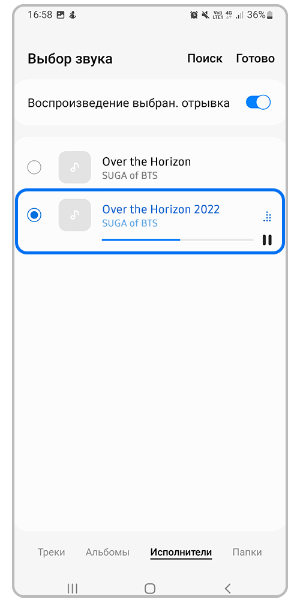
- Если вы хотите, чтобы мелодия воспроизводилась с начала – отключите ползунок «Воспроизведение выбранного отрывка».
- Если вы хотите, чтобы мелодия проигрывалась не с начала – включите ползунок «Воспроизведение выбранного отрывка» и установите нужное место начала воспроизведения композиции на шкале под ее названием.
8
Нажмите Готово в правом верхнем углу экран.
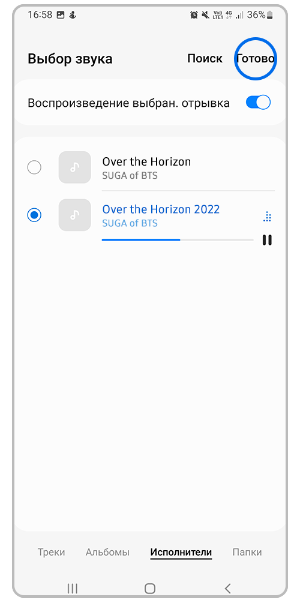
9
Выбранный вами трек появится в списке и будет установлен в качестве мелодии звонка.
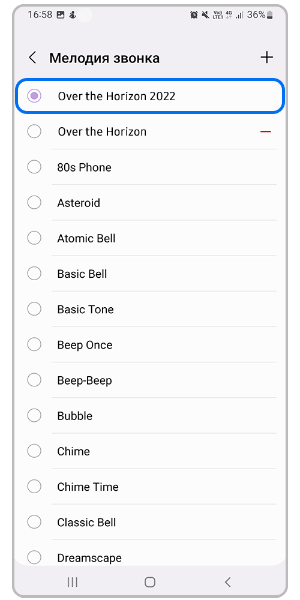
- Если вы хотите удалить ранее добавленные мелодии – нажмите на «—» (минус) справа от названия трека.
- Стандартные мелодии удалить из списка нельзя.
Как установить звук на уведомление о новом SMS-сообщении
Click to Expand
1
Откройте приложение Сообщения. Нажмите на три точки справа над списком сообщений.
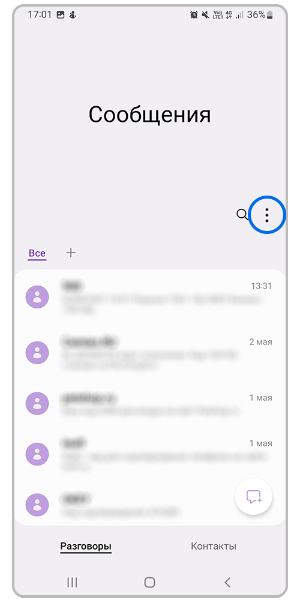
2
Откройте Настройки.

3
Перейдите в Уведомления.
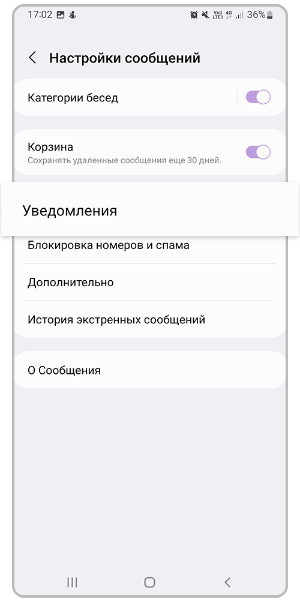
4
Откройте Категории уведомлений.
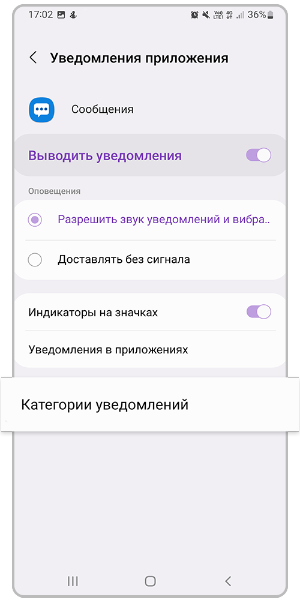
5
Выберите Новые сообщения.
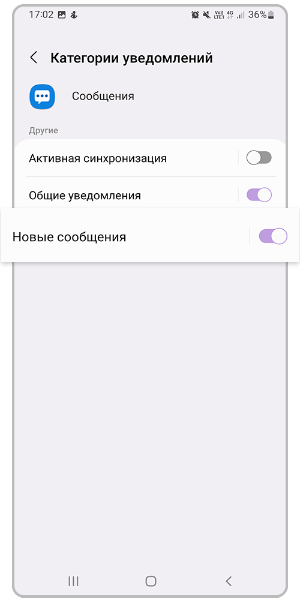
6
Выберите Звук.
В этом же поле у вас будет указано название звука, который установлен как уведомление о новом сообщении.
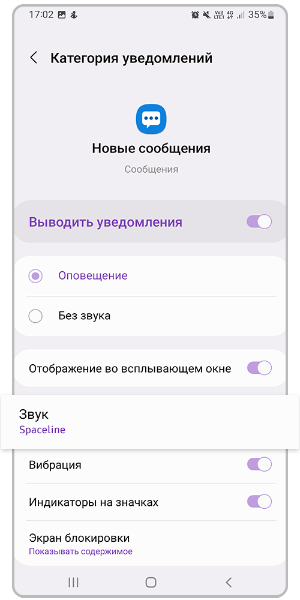
Примечание:
Если вы устанавливали сторонний файловый менеджер (например, Total Commander), смартфон предложит найти файл через него. Для выбора нужной композиции перейдите в папку, в которой она находится на вашем устройстве.
Чтобы увидеть список звуков как на скриншоте ниже, выберите приложение SecSoundPicker.
7
Выберите звук из списка, чтобы установить его в качестве сигнала нового сообщения.
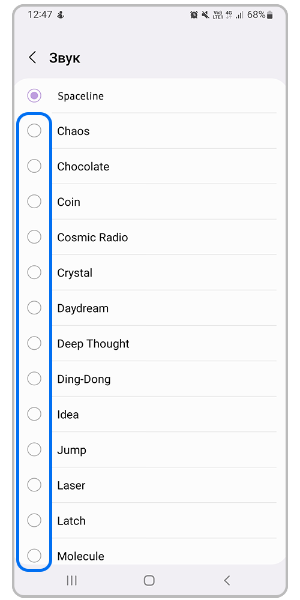
Как установить звук на уведомление в приложении
Click to Expand
1
Откройте Настройки. Перейдите в раздел Приложения.
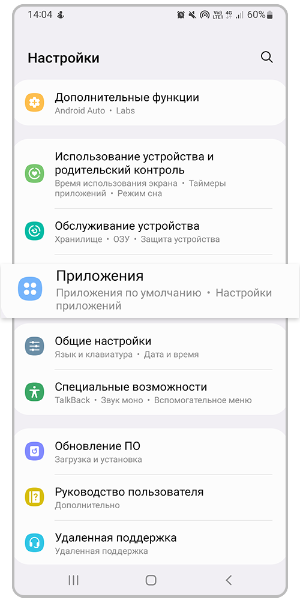
2
Найдите нужное приложение. Например, мессенджер WhatsApp.
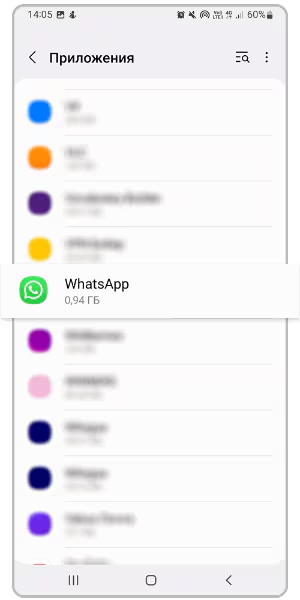
3
Перейдите в Уведомления.
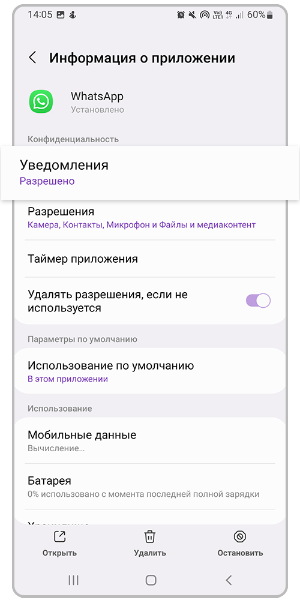
4
Откройте Категории уведомлений.
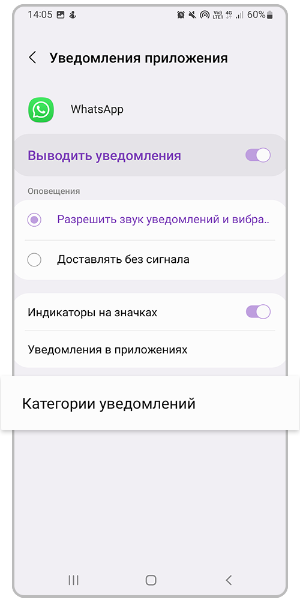
5
Выберите нужный вид уведомлений. Например,«Уведомление групп» или «Уведомление чатов».
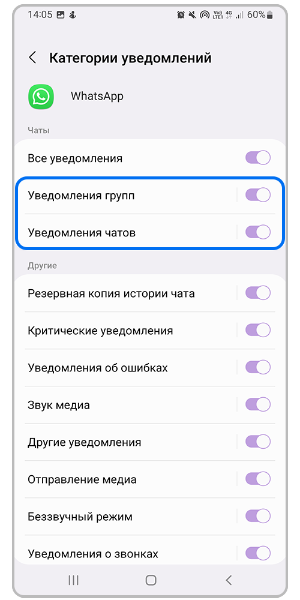
6
Выберите Звук.
В этом же поле у вас будет указано название текущего звука уведомления.
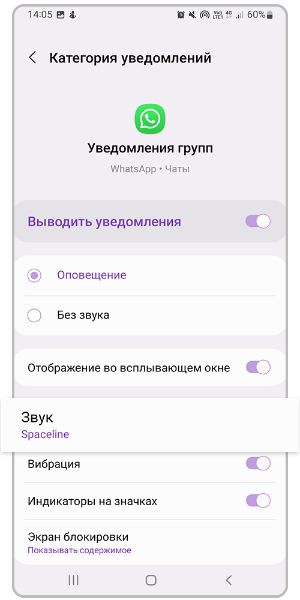
Примечание:
Если вы устанавливали сторонний файловый менеджер (например, Total Commander), смартфон предложит найти файл через него. Для выбора нужной композиции перейдите в папку, в которой она находится на вашем устройстве.
Чтобы увидеть список звуков как на скриншоте ниже, выберите приложение SecSoundPicker.
7
Выберите звук из списка, чтобы установить его в качестве сигнала нового сообщения.
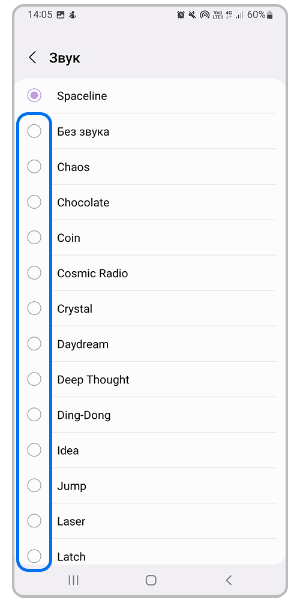
Как добавить новый звук для SMS-сообщений или уведомлений
Click to Expand
В отличие от мелодии звонка, нестандартный звук для сообщений и уведомлений нельзя добавить сразу из настроек приложения. Сначала его нужно скопировать в папку Notification (Уведомления) в память телефона. Сделать это можно в любом файловом менеджере. Например, через приложение Мои файлы.
1
Откройте приложение Мои файлы. Найдите в памяти устройства или на SD-карте файл, который вы хотите установить как звук уведомления. Нажмите на него для выбора, затем кнопку Копировать внизу экрана.
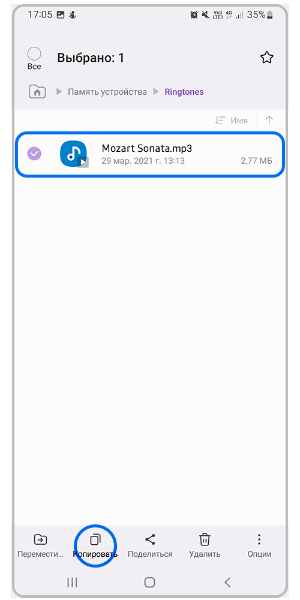
2
Когда файл скопирован, внизу экрана появится панель буфера обмена. Нажмите на значок папки, чтобы вернуться на домашний экран приложения Мои файлы.
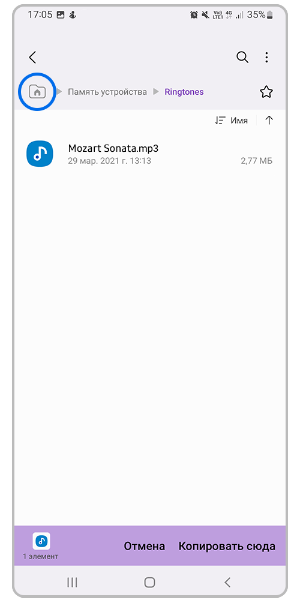
3
Откройте Память устройства.
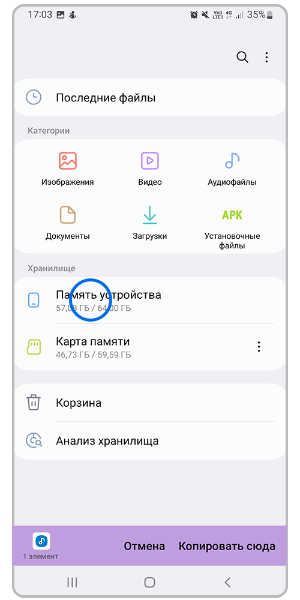
4
По умолчанию системные папки скрыты. Чтобы увидеть их, нажмите на фильтр слева сверху над списком папок.
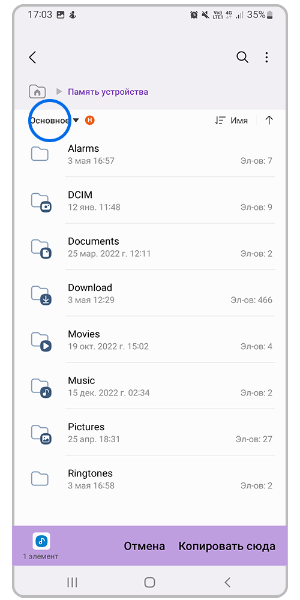
5
Выберите Все, чтобы увидеть список всех папок на устройстве.
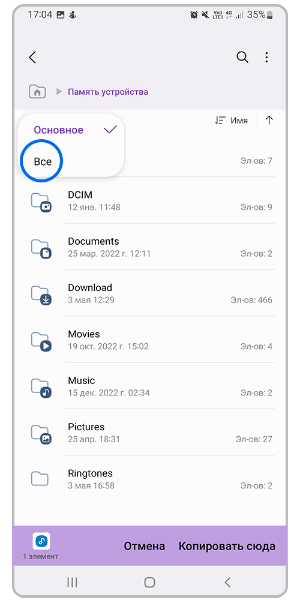
6
Найдите в списке папку Notification (Уведомления) и откройте ее.
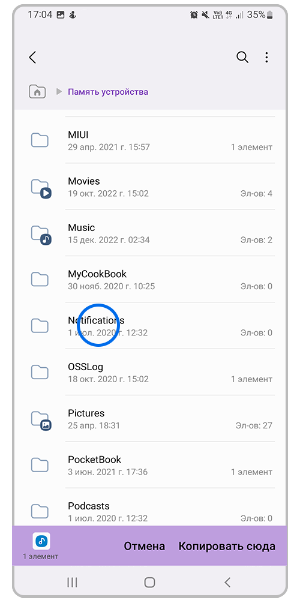
7
Нажмите Копировать сюда, чтобы поместить в папку файл из буфера обмена.
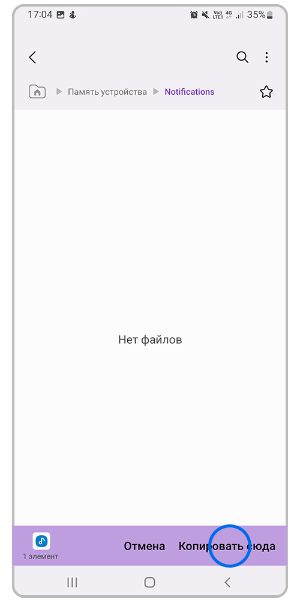
8
Файл появится в папке.
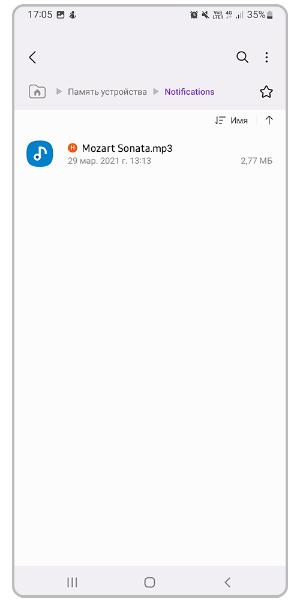
9
В списке звуков, которые можно установить на SMS-сообщение и уведомление в приложении, появится нужная вам мелодия.
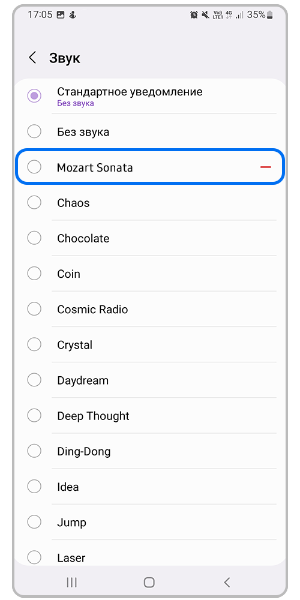
Помогите нам стать лучше. Нажмите кнопку отправки ниже и мы увидим вашу оценку статьи. Спасибо!
Благодарим за отзыв!
Перейти к содержанию
Где в самсунге находится музыка скаченная
На чтение 1 мин Опубликовано 24.03.2019
Привет! Сегодня я покажу вам где находится музыка в телефоне самсунг галакси. Не можете найти музыку на своём смартфоне samsung galaxy, чтобы по слушать? Не знаете где скаченная музыка из интернета? Всё очень просто и быстро. Смотрите инструкцию далее и пишите комментарии, если у вас есть вопросы. Поехали!)
На главном экране найдите папку Samsung и нажмите по ней. Если не можете найти данную папку, воспользуйтесь поиском вверху. Попробуйте ввести запрос: Мои файлы.
Далее, вам нужно нажать на папку Мои файлы.
Здесь вам нужно нажать на значок Аудио.
Всё готово. Здесь вы можете слушать свою музыку, которую вы скачали из интернета или ещё откуда-то загрузили.
Остались вопросы? Напиши комментарий! Удачи!